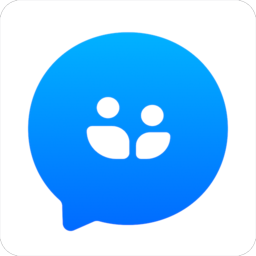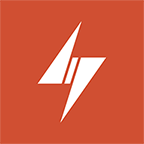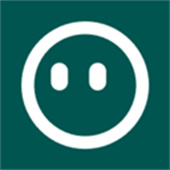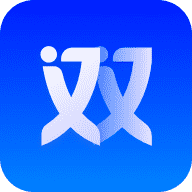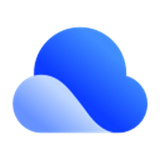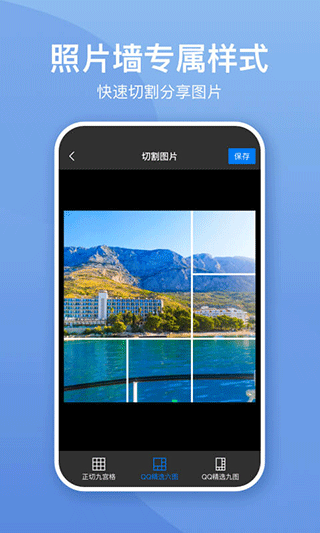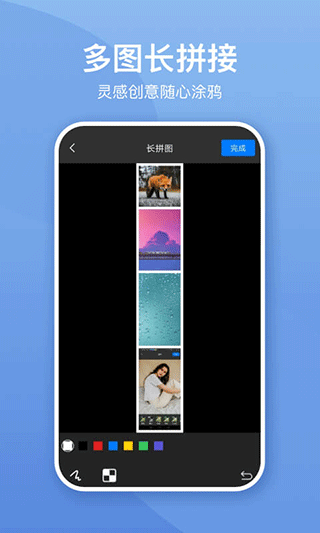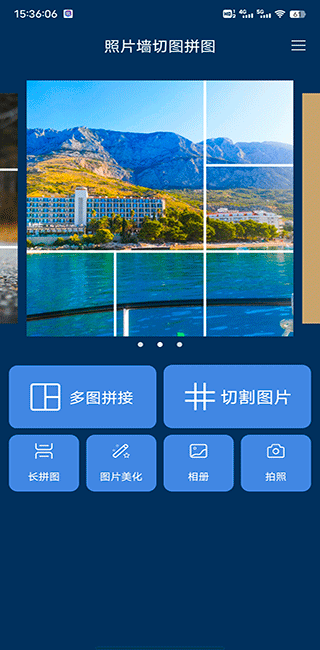照片墙切图拼图
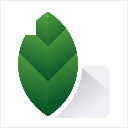
类型:实用工具 版本:2.21.0.56627536 语言:简体大小:27.47M 系统:iOS, Android 更新时间:2024/04/24 14:13 开发者:暂无资料 应用权限:点击查看 隐私说明:点击查看 备案号:粤ICP备2022011919号-2A
厂商游戏
精品推荐
排行榜
周/月
照片墙切图拼图app-照片墙切图拼图下载内容简介
照片墙切图拼图app是强大实用的拼图和切图工具。用户可以选择多张照片进行拼接,并自由调整布局、比例、背景等参数。同时,照片墙切图拼图支持多样式切割,使用户能够创造出多种独特形状的图片。更有实时拍照和图片美化工具,一键打造精美的拼图素材。独特的照片墙专属样式和自定义设置,让用户在创作中展现灵感和创意。最终编辑的拼图作品可轻松一键分享给好友,操作简便,方便快捷。照片墙切图拼图app的多功能设计,使其成为编辑照片、创作拼图的理想选择。
————————————————————————————————————
【snapseed怎么扣图】
1、打开Snapseed:首先,确保你已经安装并打开了Snapseed应用。
2、选择图片:通过点击界面的“打开”功能,从你的相册中选择你需要编辑的照片。
3、添加背景图片:在编辑界面,点击底部的“工具”按钮,然后滑动找到并点击“双重曝光”工具。接着点击底部第二个图片按钮,添加一张新的背景图片。
4、保存设置:选择好背景图片后,点击右下角的勾选项保存当前设置。
5、查看修改内容:返回至顶部的工具栏,点击顶部红圈中的按钮,选择“查看修改内容”。
6、调整蒙版参数:点击右下角的“双重曝光”按钮,然后在弹出的菜单中选择中间的按钮,进入蒙版界面。在这里,你可以放大图片以便更精确地进行操作。
7、创建蒙版选区:在需要保留的主体上绘画,而在不需要的内容上降低双重曝光度或直接擦除。
8、反转蒙版:蒙版选区完成后,点击底部红圈内的按钮,选择“反转蒙版”。
9、确认抠图效果:最后,点击右下角的勾选项,完成抠图操作。
————————————————————————————————————
【snapseed怎么抠图和换背景】
抠图:
1、打开图片:在Snapseed中打开您想要处理的目标图片。
2、调整图片:通过点击工具栏中的“曲线”工具,将图片变为全白。
3、抠图:使用画笔工具,将目标人物部分涂抹掉。可以通过点击界面上方的“查看修改内容”按钮,确认是否已经成功抠出人物。
4、反选操作:在确认人物已经被正确抠出之后,可以使用界面上方的反选按钮(通常是一个相机的图标)来选择未被涂抹的其他部分。
更换背景:
1、如果需要更换背景,可以在双重曝光工具中使用叠加功能。这需要在双重曝光工具中添加一张新的背景图片,并通过拖动和缩放来进行位置调整。
2、设置双重曝光的不透明度和强度至最大值,以便能够更清晰地看到新背景的影响范围。
3、使用画笔工具在人物周围涂抹,以去除多余的新背景。
4、最后,根据需要进行进一步的细节调整,如亮度调节或滤镜应用。
————————————————————————————————————
【snapseed怎么把图片缩小】
双指缩放。
图片为放大状态时,双击可直接缩为适合屏幕的大小;图片为适合屏幕大小时,双击可放大图片。
————————————————————————————————————
【snapseed怎么去掉多余的东西】
1、打开Snapseed应用,并点击工具按钮打开工具栏。
2、在工具列表中,选择“修复”工具。
3、进入编辑页面后,使用手指涂抹需要去除的部分。
4、如果效果不理想,可以点击撤销按钮进行撤销操作,然后重复涂抹或修复。
5、修复完成后,点击右下角的“√”按钮来保存更改。
Snapseed还提供了“双重曝光”:
1、添加一张与原始照片相同的照片。
2、使用蒙版工具放大图片,并小心地擦除不需要的元素。
3、如果有不完美的地方,可以使用修复画笔进行修复。
4、重复以上步骤,直到所有多余元素都被去除。
5、最后导出调整后的照片。
————————————————————————————————————
【snapseed怎么去水印】
1、打开Snapseed应用,点击中间的加号或者左上角的“打开”按钮。
2、点击“打开设备上的图片”,然后在相册中找到需要编辑的图片并导入到Snapseed。
3、导入图片后,点击底部的“工具”选项。
4、在工具栏中选择“修复”功能。
5、使用双指放大图片,以便更精确地去除水印。
6、在放大后的图片上,用手指涂抹水印区域。Snapseed会自动根据周围环境内容来智能填充涂抹的区域,使水印消失。
7、修复完成后,检查图片效果,确认无误后点击右下角的勾号图标保存图片。
8、如果需要,还可以使用其他工具进行进一步的编辑,如拉伸功能等。